
【保存版】検索行動も最適化。目的別で使える「Google検索コマンド」
調べ物をするとき、自分の悩みに関する答えを探したいとき、誰もが検索行動を取ります。Googleの検索アルゴリズムは毎年最適化されているとはいえ、いくら調べても目的の答えが見つからない人も多いのではないでしょうか。もしかしたらそれは、自分の“調べ方”に問題があるのかもしれません。
そこで取り入れてほしいのが、「検索コマンドを使った調べ方」です。検索コマンドを使用することで、より効率的かつ的確に答えを見つけられます。本記事では「絞り込んで検索」「競合サイトの調査」など、目的別に使えるGoogle検索コマンドを紹介します。
より絞り込んで検索したいとき
通常は単語を1つ、または2〜3個組み合わせて検索する人が多いでしょう。それでは幅広い検索結果になってしまい、意外と絞り込めていないのです。そこで、目的に応じて次のコマンドを使ってみましょう。
intitle:検索

キーワードを普通に入力して検索すると、本文にそのキーワードが含まれているけどタイトルには含まれていないページも多数ヒットしてしまいます。そこで「intitle:検索」を利用することで、そのキーワードがタイトルに含まれるページに絞って効率よく検索が可能です。
allintitle:検索

intitle:検索がキーワードの“一部”がタイトルに含まれているページを検索できるのに対し、「allintitle:検索」はキーワードの“全部”がタイトルに含まれたページをさらに絞り込んで検索します。そのため、allintitle:検索でヒットするページ数はかなり少なくなります。
inurl:検索

「inurl:検索」では、指定したURLに絞ってキーワードの一部または全部を含んだページを検索できます。上記は、「https://ferret-plus.com 」のURLを持つページの中で「SNSマーケティング」を含むページを検索した例です。該当URLの記事数が多いときなどに利用できます。
-(マイナス)検索

通常「宅配便」と一語で検索すると、ヤマト運輸が最初にヒットします。しかしヤマト運輸以外の宅配便を検索したいので「宅配便 -ヤマト」と検索することで、佐川急便やカンガルー宅配便などがヒットしました。このように一部のキーワードを含むページを除外したいとき、「- (マイナス)検索」が便利です。
完全一致検索

キーワードを”(ダブルクォーテーション)で囲むことで、そのキーワードと完全一致したページしか表示されません。そのためローマ数字の「1」と漢数字の「一」、ひらがなの「あ」とカタカナの「ア」などは完全に分別されるため効率的に目的のページを見つけられます。しかしGoogle特有の「もしかして〇〇」機能も無効になるため、入力ミスには注意しましょう。
ソーシャル検索

ソーシャル(SNS)上にあるページやアカウントを検索したいときに利用できるのが、ソーシャル検索です。キーワードに「@」をつけて検索すればTwitterやInstagramなどのSNSアカウントを見つけられます。また「#」をつけて検索すると、SNS上の「#」がついた投稿も検索可能です。
filetype:検索

インターネット上にはさまざまな書類のテンプレートがあり、自由にダウンロードできるものも多いです。そこで拡張子を指定して検索できるコマンドが「filetype:検索」です。上記はPDF様式の履歴書を検索した例です。すぐにひな型が手に入るので、書類の様式探しにかける時間を削減できます。
うろ覚えの単語やフレーズで検索したいとき
調べたいことがあるのに単語を思い出せない時や、ページ内に書かれていたフレーズを検索したいのにどのページだったか忘れてしまったときなどにも利用できる検索コマンドがあります。
*(ワイルドカード)検索

「ワイルドカード検索」と呼ばれる検索コマンドであれば、うろ覚えの単語やフレーズでも答えを教えてくれます。後半部分がわからなければ後ろに、前半部分を覚えていなければ前半に「*」をつけるだけ。名言を調べたいときなどに活用できるでしょう。
intext:検索

「確かこういう内容があのページに書いてあったんだけど、ページタイトルを覚えていない」というときに便利なのが「intext:検索」です。そのキーワードが本文内に含まれているページを検索できます。もしタイトルの一部も覚えているなら、intitle:検索と組み合わせることでさらに絞り込めます。
競合サイトを調べたいとき
SEO対策では競合サイトの分析も欠かせません。そこで競合サイト内の記事やコンテンツなどを調べたいときに利用できる検索コマンドも覚えておきましょう。
site:検索

「site:検索」は、そのWebサイト内に絞って特定のキーワードを検索できるコマンドです。「site:URL キーワード」という形で利用します。検索ボックスの内サイトの記事を調べるときに便利。inurl:検索とよく似ていますが、site:検索の方がより狭く絞り込めて使い勝手が良いでしょう。
related:検索

まだ競合サイトがはっきりしておらず、自社サイトによく似たサイトを調べたいときに活用できるのが「related:検索」です。「related:URL」と検索することで、そのURLとよく似た属性やテーマを扱っている他のサイトがヒットします。この中から競合サイトを見つけたら、site:検索などで分析していくと良いでしょう。
その他の便利な検索コマンド
Google検索コマンドは他にも多数あり、すべて覚えるのは大変なこと。しかし、覚えておくことでいざというときに役立つ検索コマンドもあります。
cache:検索


「cache:URL」と検索すると、Googleに保存されたそのURLの最後のキャッシュが表示されます。該当サイトがサーバー落ちしたときや削除された後にもう一度アクセスしたいときに役立つでしょう。しかしサイト自体は使えなくなっているため、他のページに移動することはできません。
伝票番号検索

荷物の伝票番号を検索したいとき、毎回配送業者の追跡ページまで移動していませんか?その手間を省いてくれるのが伝票番号検索です。
Googleの検索窓に「ヤマト 99999999999」と伝票番号を入力するだけで、すぐにヤマト運輸の追跡画面にアクセスできます。ヤマト運輸をよく利用する人は覚えておきたいですね。
記事内検索

その記事内にどのキーワードがどれくらい使われているかを調べられる検索コマンドがあることをご存知でしょうか?Windowsであれば「Ctrl + F」、MacOSであれば「command + F」を押すと、右上に検索ボックスが出てきます。そこにキーワードを入力することで、記事内に使われた該当キーワードをピックアップしてくれるのです。
自社サイトのキーワード比率を調べたり、競合サイトで頻繁に出てくるキーワードを調べたりなど、SEO対策に大いに役立つでしょう。
画像検索

意外と知られていないのが「画像で画像を検索できる」という機能です。キーワードを入力して画像を検索できることはよく知られていますが、実は検索ボックスのカメラボタンから画像のURLを貼り付けるか画像をアップロードして、類似画像を見つけられます。

スマホからであれば、Chromeブラウザに表示された画像を長押し→「この画像をGoogleで検索」からそのまま類似画像を検索できます。
同じ画像を使っているサイトを見つける他、画像の無断転用なども発見できるでしょう。
検索コマンドを活用し、検索行動の最適化を
Googleではユーザーが素早く目的の情報にアクセスできるように、毎年アップデートを行っています。しかし検索順位を入れ替えるだけでは、広大なインターネットの海から本当に必要な情報を届けるのに限界があるのです。
そのため、私たちユーザーが使えるような検索コマンドも用意してくれました。Googleの検索アルゴリズムだけに頼るのではなく、自分の検索行動も最適化していきましょう。
近年注目の音声検索とは

音声検索のSEO(VSO)は何するべき?傾向から具体的な対策までを解説
スマートフォンの普及が進むとともに、私たちにとって身近な存在になっているのが音声検索です。Webマーケティング担当者の中には、音声検索の普及によってユーザーの検索環境が変化し、どのようにSEO対策を行うべきか悩んでいる人も多いでしょう。そこで今回は、音声検索のSEO(VSO)をテーマに、最近の音声検索の傾向や今後行うべきSEO対策について解説します。今後さらに増加する音声検索への対策としてお役立てください。

音声検索(VSO)でインターネット広告はどう変わるのか?
2020年には全検索のうち音声による検索が50%になるというComScore社の予測は、マーケターはもちろん、多くの人にインパクトを与えました。今後もAppleの「Siri」、Googleの「Google Assistant」、Amazonの「Alexa」などのAIアシスタントの進化により、消費者へのプロモーションにおいても音声が、さらに重要な要素になるでしょう。音声広告は、これから急速に発展すると考えられるため、まだ詳しくは知らないという方も多いのではないでしょうか。そこで今回は音声検索によるネット広告への影響をテーマにします。
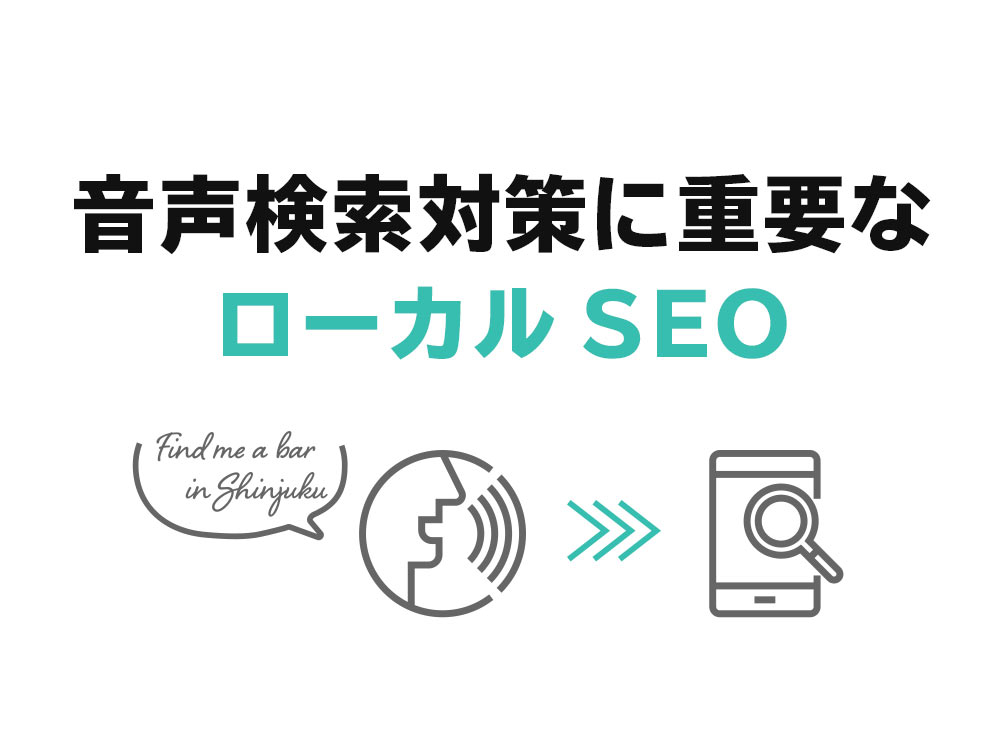
音声検索対策(VSO)で重要になるローカルSEOとは
インターネットの普及により、検索はいまや情報収集のスタンダードとも言える方法です。これまではテキストによる検索が一般的でしたが、最近はIoT家電やスマートフォンのAIアシスタントによって、音声検索が身近なものになりつつあります。このような背景の中で、SEO対策に力を入れていた企業は、音声検索の対策であるVSO対策(Voice Search Optimization)に注目しているのです。そこで今回は、VSO対策の重要な施策であるローカルSEOについて解説します。これからVSO対策に取り組もうとしているWeb担当者は、この記事をご覧いただければ具体的な対策を把握できます。
- Googleとは、世界最大の検索エンジンであるGoogleを展開する米国の企業です。1998年に創業され急激に成長しました。その検索エンジンであるGoogleは、現在日本でも展開していて、日本のYahoo!Japanにも検索結果のデータを提供するなど、検索市場において圧倒的な地位を築いています。
- Googleとは、世界最大の検索エンジンであるGoogleを展開する米国の企業です。1998年に創業され急激に成長しました。その検索エンジンであるGoogleは、現在日本でも展開していて、日本のYahoo!Japanにも検索結果のデータを提供するなど、検索市場において圧倒的な地位を築いています。
- 検索結果
- 検索結果とは、GoogleやYahoo!などの検索エンジンで検索したときに表示される情報のことです。「Search Engine Result Page」の頭文字から「SERP」と呼ばれることもあります。 検索結果には、検索エンジンの機能に関する情報と、検索キーワードに関連する情報を持つページが表示されます。
- タイトル
- ホームページのソースに設定するタイトル(title)とは、ユーザーと検索エンジンにホームページの内容を伝えるためのものです。これを検索エンジンが認識し検索結果ページで表示されたり、ユーザーがお気に入りに保存したときに名称として使われたりするため、非常に重要なものだと考えられています。「タイトルタグ」ともいわれます。
- ページ
- 印刷物のカタログやパンフレットは、通常複数のページから成り立っています。インターネットのホームページもまったく同じで、テーマや内容ごとにそれぞれの画面が作られています。この画面のことを、インターネットでも「ページ」と呼んでいます。ホームページは、多くの場合、複数ページから成り立っています。
- タイトル
- ホームページのソースに設定するタイトル(title)とは、ユーザーと検索エンジンにホームページの内容を伝えるためのものです。これを検索エンジンが認識し検索結果ページで表示されたり、ユーザーがお気に入りに保存したときに名称として使われたりするため、非常に重要なものだと考えられています。「タイトルタグ」ともいわれます。
- ページ
- 印刷物のカタログやパンフレットは、通常複数のページから成り立っています。インターネットのホームページもまったく同じで、テーマや内容ごとにそれぞれの画面が作られています。この画面のことを、インターネットでも「ページ」と呼んでいます。ホームページは、多くの場合、複数ページから成り立っています。
- URL
- URLとは、「Uniform Resource Locator」の略称です。情報がどこにあるのかを示すインターネット上の住所のようなものだと考えるとわかりやすいでしょう。各ページのURLは、インターネットブラウザの上部に文字列として表示されています。日本語では「統一資源位置指定子」という名称がついていますが、実際には日本でもURLという語が使われています。
- ページ
- 印刷物のカタログやパンフレットは、通常複数のページから成り立っています。インターネットのホームページもまったく同じで、テーマや内容ごとにそれぞれの画面が作られています。この画面のことを、インターネットでも「ページ」と呼んでいます。ホームページは、多くの場合、複数ページから成り立っています。
- URL
- URLとは、「Uniform Resource Locator」の略称です。情報がどこにあるのかを示すインターネット上の住所のようなものだと考えるとわかりやすいでしょう。各ページのURLは、インターネットブラウザの上部に文字列として表示されています。日本語では「統一資源位置指定子」という名称がついていますが、実際には日本でもURLという語が使われています。
- ページ
- 印刷物のカタログやパンフレットは、通常複数のページから成り立っています。インターネットのホームページもまったく同じで、テーマや内容ごとにそれぞれの画面が作られています。この画面のことを、インターネットでも「ページ」と呼んでいます。ホームページは、多くの場合、複数ページから成り立っています。
- マーケティング
- マーケティングとは、ビジネスの仕組みや手法を駆使し商品展開や販売戦略などを展開することによって、売上が成立する市場を作ることです。駆使する媒体や技術、仕組みや規則性などと組み合わせて「XXマーケティング」などと使います。たとえば、電話を使った「テレマーケティング」やインターネットを使った「ネットマーケティング」などがあります。また、専門的でマニアックな市場でビジネス展開をしていくことを「ニッチマーケティング」と呼びます。
- ページ
- 印刷物のカタログやパンフレットは、通常複数のページから成り立っています。インターネットのホームページもまったく同じで、テーマや内容ごとにそれぞれの画面が作られています。この画面のことを、インターネットでも「ページ」と呼んでいます。ホームページは、多くの場合、複数ページから成り立っています。
- ページ
- 印刷物のカタログやパンフレットは、通常複数のページから成り立っています。インターネットのホームページもまったく同じで、テーマや内容ごとにそれぞれの画面が作られています。この画面のことを、インターネットでも「ページ」と呼んでいます。ホームページは、多くの場合、複数ページから成り立っています。
- Googleとは、世界最大の検索エンジンであるGoogleを展開する米国の企業です。1998年に創業され急激に成長しました。その検索エンジンであるGoogleは、現在日本でも展開していて、日本のYahoo!Japanにも検索結果のデータを提供するなど、検索市場において圧倒的な地位を築いています。
- ページ
- 印刷物のカタログやパンフレットは、通常複数のページから成り立っています。インターネットのホームページもまったく同じで、テーマや内容ごとにそれぞれの画面が作られています。この画面のことを、インターネットでも「ページ」と呼んでいます。ホームページは、多くの場合、複数ページから成り立っています。
- アカウント
- アカウントとは、コンピューターやある会員システムなどサービスを使うときに、その人を認識する最低必要な情報として、パスワードと対をなして使う、任意で決めるつづりです。ユーザー、ID、などとも言います。
- Twitterとは140文字以内の短文でコミュニケーションを取り合うコミュニティサービスです。そもそもTwitterとは、「小鳥のさえずり」を意味する単語ですが、同時に「ぺちゃくちゃと喋る」、「口数多く早口で話す」などの意味もあります。この意味のように、Twitterは利用者が思いついたことをたくさん話すことのできるサービスです。
- インターネット
- インターネットとは、通信プロトコル(規約、手順)TCP/IPを用いて、全世界のネットワークを相互につなぎ、世界中の無数のコンピュータが接続した巨大なコンピュータネットワークです。インターネットの起源は、米国防総省が始めた分散型コンピュータネットワークの研究プロジェクトARPAnetです。現在、インターネット上で様々なサービスが利用できます。
- ページ
- 印刷物のカタログやパンフレットは、通常複数のページから成り立っています。インターネットのホームページもまったく同じで、テーマや内容ごとにそれぞれの画面が作られています。この画面のことを、インターネットでも「ページ」と呼んでいます。ホームページは、多くの場合、複数ページから成り立っています。
- ページ
- 印刷物のカタログやパンフレットは、通常複数のページから成り立っています。インターネットのホームページもまったく同じで、テーマや内容ごとにそれぞれの画面が作られています。この画面のことを、インターネットでも「ページ」と呼んでいます。ホームページは、多くの場合、複数ページから成り立っています。
- タイトル
- ホームページのソースに設定するタイトル(title)とは、ユーザーと検索エンジンにホームページの内容を伝えるためのものです。これを検索エンジンが認識し検索結果ページで表示されたり、ユーザーがお気に入りに保存したときに名称として使われたりするため、非常に重要なものだと考えられています。「タイトルタグ」ともいわれます。
- SEO
- SEO(Search Engine Optimization)とは、GoogleやYahoo!などのサーチエンジン(検索エンジン)で、特定キーワードで検索が実行されたとき、ホームページが表示される順位を上げるためのさまざまな施策のことです。
- コンテンツ
- コンテンツ(content)とは、日本語に直訳すると「中身」のことです。インターネットでは、ホームページ内の文章や画像、動画や音声などを指します。ホームページがメディアとして重要視されている現在、その内容やクオリティは非常に重要だと言えるでしょう。 なお、かつてはCD-ROMなどのディスクメディアに記録する内容をコンテンツと呼んでいました。
- Webサイト
- Webサイトとは、インターネットの標準的な情報提供システムであるWWW(ワールドワイドウェブ)で公開される、Webページ(インターネット上にある1ページ1ページ)の集まりのことです。
- URL
- URLとは、「Uniform Resource Locator」の略称です。情報がどこにあるのかを示すインターネット上の住所のようなものだと考えるとわかりやすいでしょう。各ページのURLは、インターネットブラウザの上部に文字列として表示されています。日本語では「統一資源位置指定子」という名称がついていますが、実際には日本でもURLという語が使われています。
- URL
- URLとは、「Uniform Resource Locator」の略称です。情報がどこにあるのかを示すインターネット上の住所のようなものだと考えるとわかりやすいでしょう。各ページのURLは、インターネットブラウザの上部に文字列として表示されています。日本語では「統一資源位置指定子」という名称がついていますが、実際には日本でもURLという語が使われています。
- Googleとは、世界最大の検索エンジンであるGoogleを展開する米国の企業です。1998年に創業され急激に成長しました。その検索エンジンであるGoogleは、現在日本でも展開していて、日本のYahoo!Japanにも検索結果のデータを提供するなど、検索市場において圧倒的な地位を築いています。
- URL
- URLとは、「Uniform Resource Locator」の略称です。情報がどこにあるのかを示すインターネット上の住所のようなものだと考えるとわかりやすいでしょう。各ページのURLは、インターネットブラウザの上部に文字列として表示されています。日本語では「統一資源位置指定子」という名称がついていますが、実際には日本でもURLという語が使われています。
- Googleとは、世界最大の検索エンジンであるGoogleを展開する米国の企業です。1998年に創業され急激に成長しました。その検索エンジンであるGoogleは、現在日本でも展開していて、日本のYahoo!Japanにも検索結果のデータを提供するなど、検索市場において圧倒的な地位を築いています。
- ページ
- 印刷物のカタログやパンフレットは、通常複数のページから成り立っています。インターネットのホームページもまったく同じで、テーマや内容ごとにそれぞれの画面が作られています。この画面のことを、インターネットでも「ページ」と呼んでいます。ホームページは、多くの場合、複数ページから成り立っています。
- ページ
- 印刷物のカタログやパンフレットは、通常複数のページから成り立っています。インターネットのホームページもまったく同じで、テーマや内容ごとにそれぞれの画面が作られています。この画面のことを、インターネットでも「ページ」と呼んでいます。ホームページは、多くの場合、複数ページから成り立っています。
- Googleとは、世界最大の検索エンジンであるGoogleを展開する米国の企業です。1998年に創業され急激に成長しました。その検索エンジンであるGoogleは、現在日本でも展開していて、日本のYahoo!Japanにも検索結果のデータを提供するなど、検索市場において圧倒的な地位を築いています。
- OS
- OSとはOperation Systemの略称です。パソコンやスマートフォンで操作した内容をアプリケーションに伝える役目を担っています。パソコン用ではwindowsやMac OS、スマートフォンではiOSやAndroidが有名です。
- SEO
- SEO(Search Engine Optimization)とは、GoogleやYahoo!などのサーチエンジン(検索エンジン)で、特定キーワードで検索が実行されたとき、ホームページが表示される順位を上げるためのさまざまな施策のことです。
- URL
- URLとは、「Uniform Resource Locator」の略称です。情報がどこにあるのかを示すインターネット上の住所のようなものだと考えるとわかりやすいでしょう。各ページのURLは、インターネットブラウザの上部に文字列として表示されています。日本語では「統一資源位置指定子」という名称がついていますが、実際には日本でもURLという語が使われています。
- Googleとは、世界最大の検索エンジンであるGoogleを展開する米国の企業です。1998年に創業され急激に成長しました。その検索エンジンであるGoogleは、現在日本でも展開していて、日本のYahoo!Japanにも検索結果のデータを提供するなど、検索市場において圧倒的な地位を築いています。
- Googleとは、世界最大の検索エンジンであるGoogleを展開する米国の企業です。1998年に創業され急激に成長しました。その検索エンジンであるGoogleは、現在日本でも展開していて、日本のYahoo!Japanにも検索結果のデータを提供するなど、検索市場において圧倒的な地位を築いています。
- インターネット
- インターネットとは、通信プロトコル(規約、手順)TCP/IPを用いて、全世界のネットワークを相互につなぎ、世界中の無数のコンピュータが接続した巨大なコンピュータネットワークです。インターネットの起源は、米国防総省が始めた分散型コンピュータネットワークの研究プロジェクトARPAnetです。現在、インターネット上で様々なサービスが利用できます。
- Googleとは、世界最大の検索エンジンであるGoogleを展開する米国の企業です。1998年に創業され急激に成長しました。その検索エンジンであるGoogleは、現在日本でも展開していて、日本のYahoo!Japanにも検索結果のデータを提供するなど、検索市場において圧倒的な地位を築いています。
おすすめ記事
おすすめエントリー
同じカテゴリから記事を探す
カテゴリから記事をさがす
●Webマーケティング手法
- SEO(検索エンジン最適化)
- Web広告・広告効果測定
- SNSマーケティング
- 動画マーケティング
- メールマーケティング
- コンテンツマーケティング
- BtoBマーケティング
- リサーチ・市場調査
- 広報・PR
- アフィリエイト広告・ASP
●ステップ
●ツール・素材
- CMS・サイト制作
- フォーム作成
- LP制作・LPO
- ABテスト・EFO・CRO
- Web接客・チャットボット
- 動画・映像制作
- アクセス解析
- マーケティングオートメーション(MA)
- メールマーケティング
- データ分析・BI
- CRM(顧客管理)
- SFA(商談管理)
- Web会議
- 営業支援
- EC・通販・ネットショップ
- 口コミ分析・ソーシャルリスニング
- フォント
- 素材サイト
●目的・施策
- Google広告
- Facebook広告
- Twitter広告
- Instagram広告
- LINE運用
- LINE広告
- YouTube運用
- YouTube広告
- TikTok広告
- テレビCM
- サイト制作・サイトリニューアル
- LP制作・LPO
- UI
- UX
- オウンドメディア運営
- 記事制作・ライティング
- コピーライティング
- ホワイトペーパー制作
- デザイン
- セミナー・展示会
- 動画・映像制作
- データ分析・BI
- EC・通販・ネットショップ
- 口コミ分析・ソーシャルリスニング
●課題
●その他










